Non molto tempo fa, Apple ha aggiunto una funzione di modalità notturna ai suoi smartphone iPhone. Questa funzione consente di scattare ottime foto di notte. Tuttavia, a molti utenti non piace il fatto che si attivi automaticamente. Si chiedono quindi se esiste un modo per disattivare l’attivazione automatica della funzione di modalità notturna nell’iPhone.
Cosa fare per disattivare la modalità notturna automatica nell’iPhone
Oggi gli smartphone stanno diventando i veri assistenti in tutte le attività quotidiane. Possono aiutarvi a risolvere quasi tutti i problemi che vi si presentano.
Inoltre, una delle parti più importanti dei moderni smartphone è la fotocamera. Una decina di anni fa le fotocamere degli smartphone erano di qualità molto scadente e venivano utilizzate principalmente per scattare una foto veloce, indipendentemente dalla sua qualità.
Tuttavia, negli smartphone di oggi le fotocamere sono diventate molto più attente. I moderni smartphone di fascia alta possono competere in termini di qualità delle immagini con alcune fotocamere semi-professionali.
Il nuovo dispositivo sarà in grado di scattare foto in diverse modalità e capacità del dispositivo. Ad esempio, la possibilità di modificare l’ISO, lo zoom digitale e, naturalmente, la modalità notturna.
Perché è meglio disattivare la modalità notturna
Poiché gli sviluppatori lavorano costantemente per offrire ai propri utenti una varietà di modalità foto e video, compresa la modalità notturna, molti utenti potrebbero chiedersi perché disattivare la modalità notturna. Le ragioni sono molteplici.
La ragione più elementare nasconde esattamente il funzionamento di questa funzione. La modalità notturna scatta diverse foto dell’ambiente notturno in una sola volta. Poi, con l’aiuto di una speciale rete neurale, queste foto vengono combinate e creano una foto con la massima quantità di luce e di dettagli che le fotocamere integrate nell’iPhone possono mostrare. In effetti, i programmatori Apple sono riusciti a ottenere una qualità fotografica eccellente. Le foto notturne dell’iPhone sono tra le migliori foto notturne degli smartphone moderni.
Tuttavia, a seconda dell’illuminazione, lo smartphone può impiegare fino a 2-5 secondi per scattare una foto di questo tipo. Inoltre, se l’oggetto fotografato si muove, la foto può risultare molto sfocata. In questo caso, se si deve fare una foto veloce e si vuole sacrificare la qualità dell’immagine in cambio della velocità e del numero di foto, è meglio disattivare la modalità notturna.
Inoltre, le foto in modalità notturna possono occupare molto più spazio delle foto normali sullo smartphone.
Come disattivare la modalità notturna automatica sul vostro iPhone
In realtà, disattivare la modalità notturna automatica dell’iPhone è piuttosto semplice. Per farlo, sono necessari letteralmente pochi secondi. Per farlo è necessario
- Accedere allo smartphone in Impostazioni.
- Quindi selezionare l’applicazione Fotocamera dall’elenco.
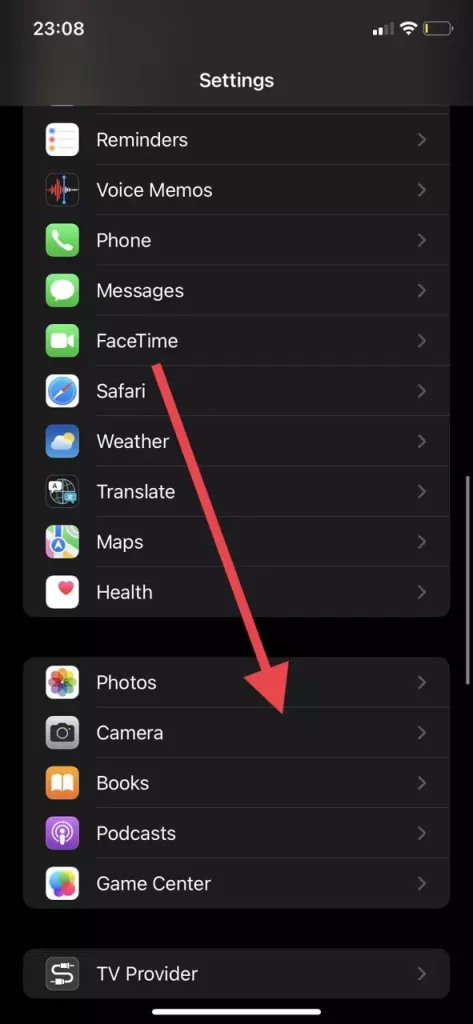
- Successivamente, è necessario accedere al menu Conserva impostazioni.
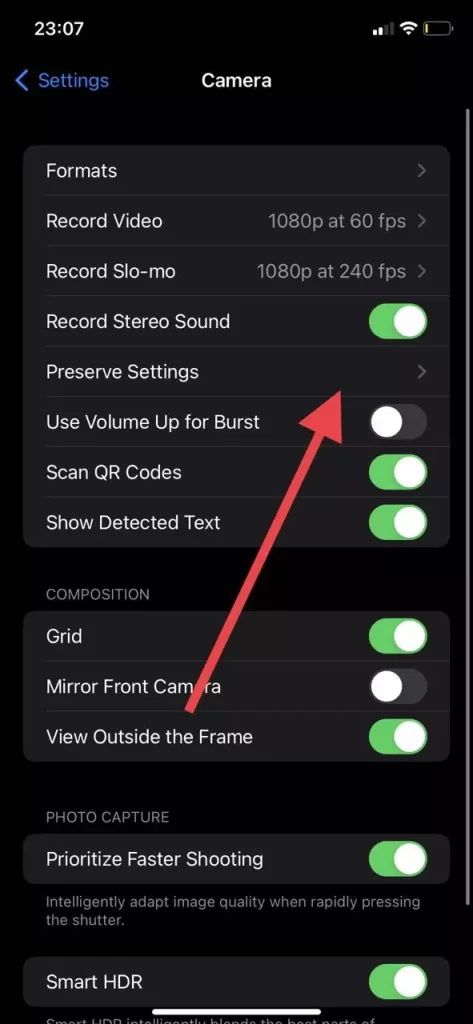
- Qui si trovano diverse impostazioni. È necessario selezionare la Modalità notturna e attivarla.
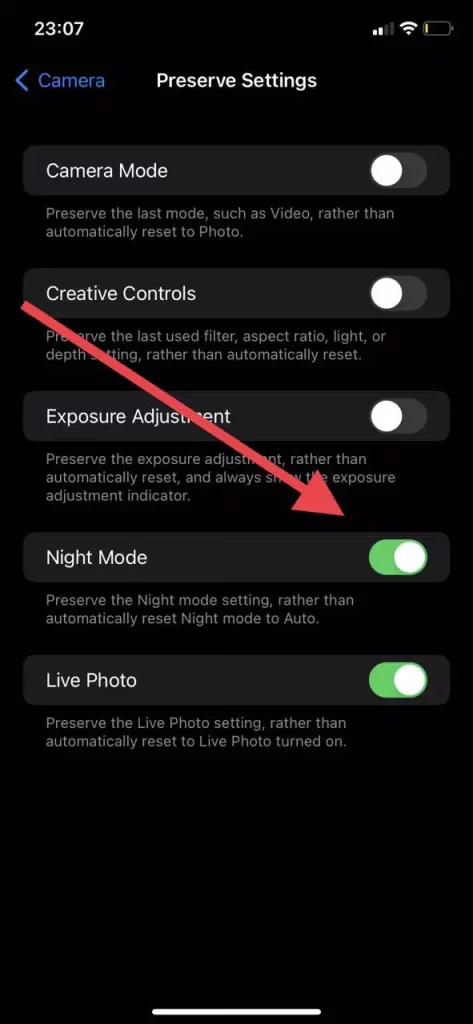
In questo modo si attiva la funzione di memoria per l’ultima selezione effettuata nelle impostazioni della fotocamera. L’impostazione predefinita per la modalità notturna è automatica; è necessario disattivarla manualmente. Per farlo, è necessario:
- Accedere all’applicazione Fotocamera.
- Premere la freccia verso l’alto in alto al centro dello schermo.
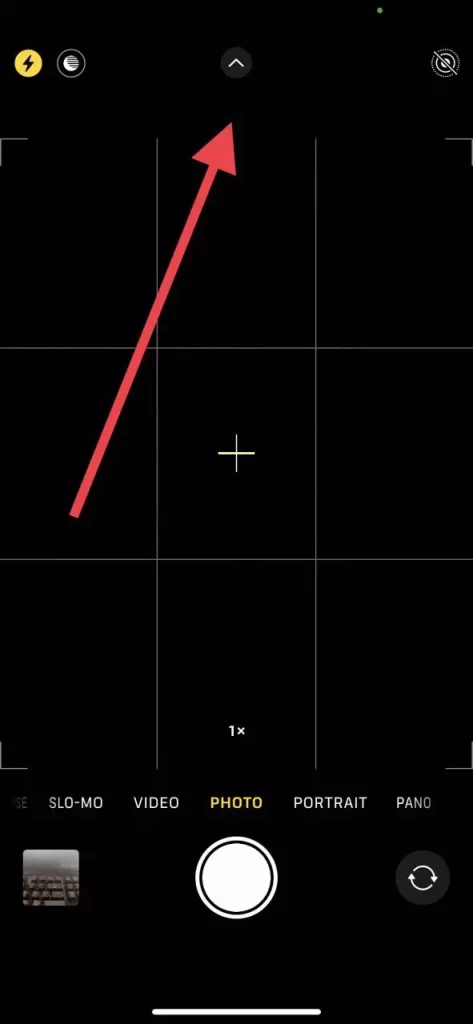
- Successivamente, è necessario selezionare la Modalità notte dall’elenco in basso. Questa viene visualizzata come un cerchio con linee orizzontali.

- Quindi è necessario scorrere verso destra fino a visualizzare la dicitura Off.
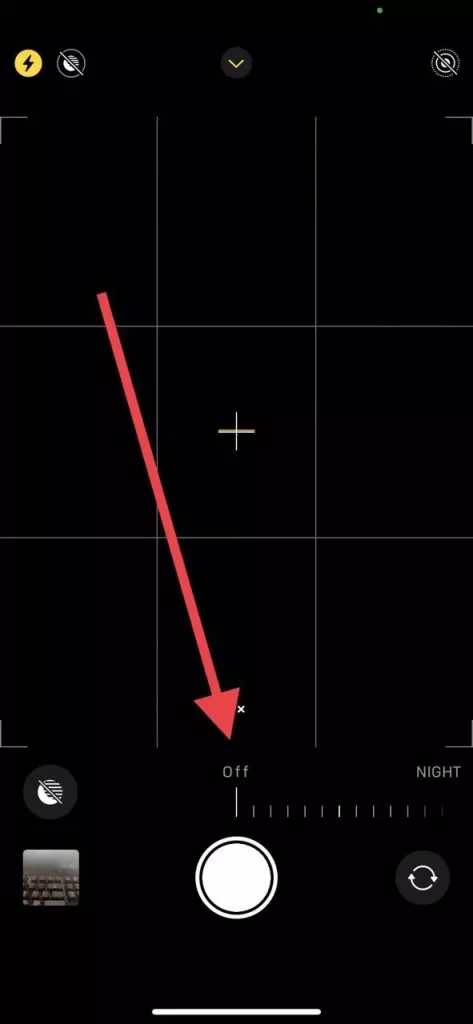
Ora la modalità notturna sarà disattivata e potrete scattare rapidamente le foto che desiderate di notte. Per attivare la modalità notturna è necessario eseguire gli stessi passaggi, ma alla fine bisogna scorrere il dito verso sinistra. È abbastanza facile da fare.
Inoltre, con questa impostazione è possibile modificare l’inclusione automatica della foto live e della modalità fotocamera.









